Mit dem April-Update hat Microsoft die Umgebungsfreigabe in Windows 10 eingeführt. Diese arbeitet ähnlich wie AirDrop im Apple Ökosystem. Umgebungsfreigabe lässt Nutzer Daten von einem Gerät zum anderen Übertragen, ohne dass die Geräte vorher gekoppelt werden müssen. Während AirDrop via Bluetooth signalisiert und dann WiFi-Direct zur Übertragung nutzt, handeln Windows-Geräte im Vorfeld aus, ob Bluetooth oder WiFi zur Übertragung genutzt werden soll.
Um die Umgebungsfreigabe zu aktivieren muss das eigene Gerät diese erst mal unterstützen. Hierfür ist Windows 10 Version 1803 und ein kompatibles WiFi- oder Bluetooth-Modul von Nöten. Sind die Grundvoraussetzungen gegeben kann man im Info-Center die Umgebungsfreigabe aktivieren. Dieses kann man mit einem Klick auf das Icon oder mit dem Tastaturkürzel Windows-Taste + A aktivieren.
Auf dem Quell-PC muss dann per Rechtsklick im Kontextmenü „Freigabe“ ausgewählt werden. Es öffnet sich ein Fenster bei dem sie dann auf den Namen des Ziel-PCs. Auf diesem muss der Empfang nur noch bestätigt werden und schon ist die Datei übertragen. Man kann diese Funktion auch aus dem „Teilen“-Menü aus UWP-Apps heraus benutzen. Nearby Share oder auch die Umgebungsfreigabe soll künftig auch von Android unterstützt werden.


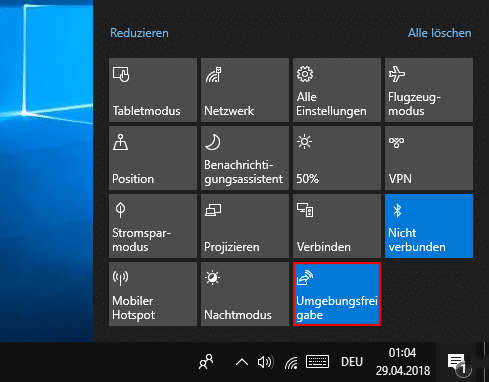
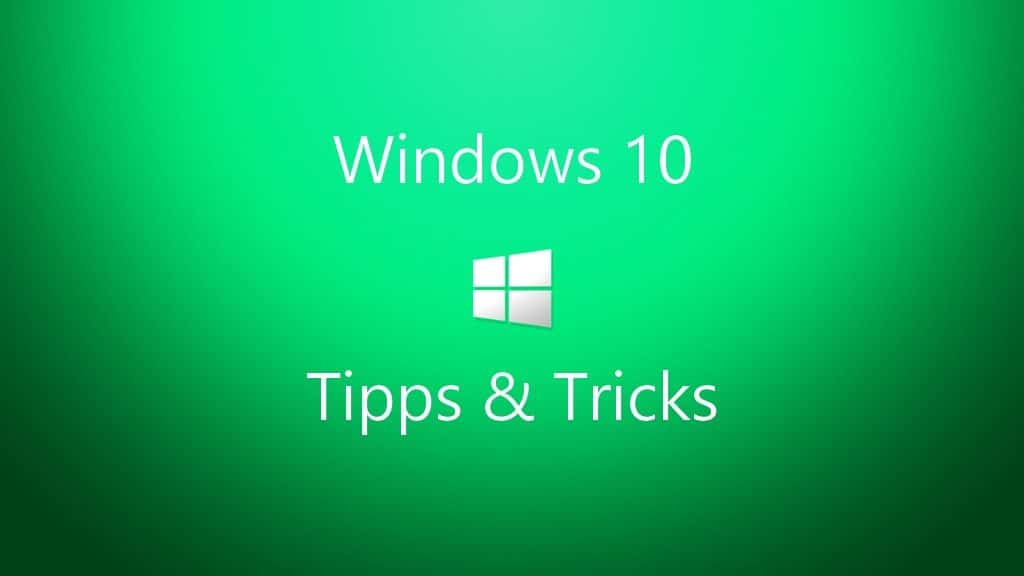
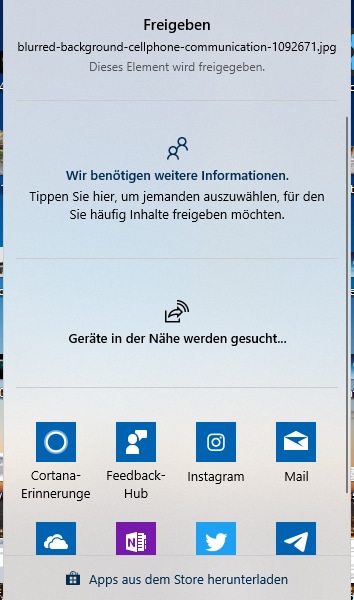






Seit diesem Update ist kein koppeln jedweder BT Geräte mehr möglich. Gefunden werden sie aber mehr nicht….daher leider ein Minuspunkt von mir.
Das Teilen von Dateien bei Windows 10-Geräten (PC + Mobile) untereinander funktioniert bei mir zwar immer noch mit der UWP-App „Connected Devices“ am besten.
Da es hier aber inzwischen mehr Android-Nutzer gibt, als sonst was, dürfte der Schlusssatz im Artikel seine volle Berechtigung haben.